本文作者:潘娜
作为数据分析工程师,如何用好企业的海量数据,将其从甜蜜的“存储负担”转变为能驱动企业经营的核心洞察,始终是其工作的重点也是难点。这背后的实现其实离不开指标,指标提供了观察数据的业务视角。
但对大多人而言,指标的开发依然是大量的代码和数据后台工作,但指标开发其实也可以很简单,通过 Kyligence Zen的图形化界面,您只需两步就可以完成关键指标的创建。本篇博客将以物流行业为例,展示如何基于企业现有数据创建关键指标:总配送件数。
文中所用的物流准时配送分析指标已经上线 Kyligence Zen 指标模版集市,您可以点击链接一键复现文中的分析场景。
表中的各列及其含义如下表所示:
| 列名 | 说明 |
| BookingID | 订单号 |
| Gps_Provider | GPS 供应商 |
| Market_Regular | 是否长期供应商,其中Regular代表长期供应商,Market表示临时供应商 |
| Ontime | 是否准时到达 |
| Expected_Travel_Time | 预计物流时间 |
| Distance_KM | 总距离 |
| Vehicle_Type | 车辆类型 |
| Driver_Name | 司机姓名 |
| Supplier_ID | 供应商 ID |
| Material_Shipped | 运输物资 |
第一步:数据准备
首先,我们在 Kyligence Zen 的数据页面选择上传我们的物流样例数据。
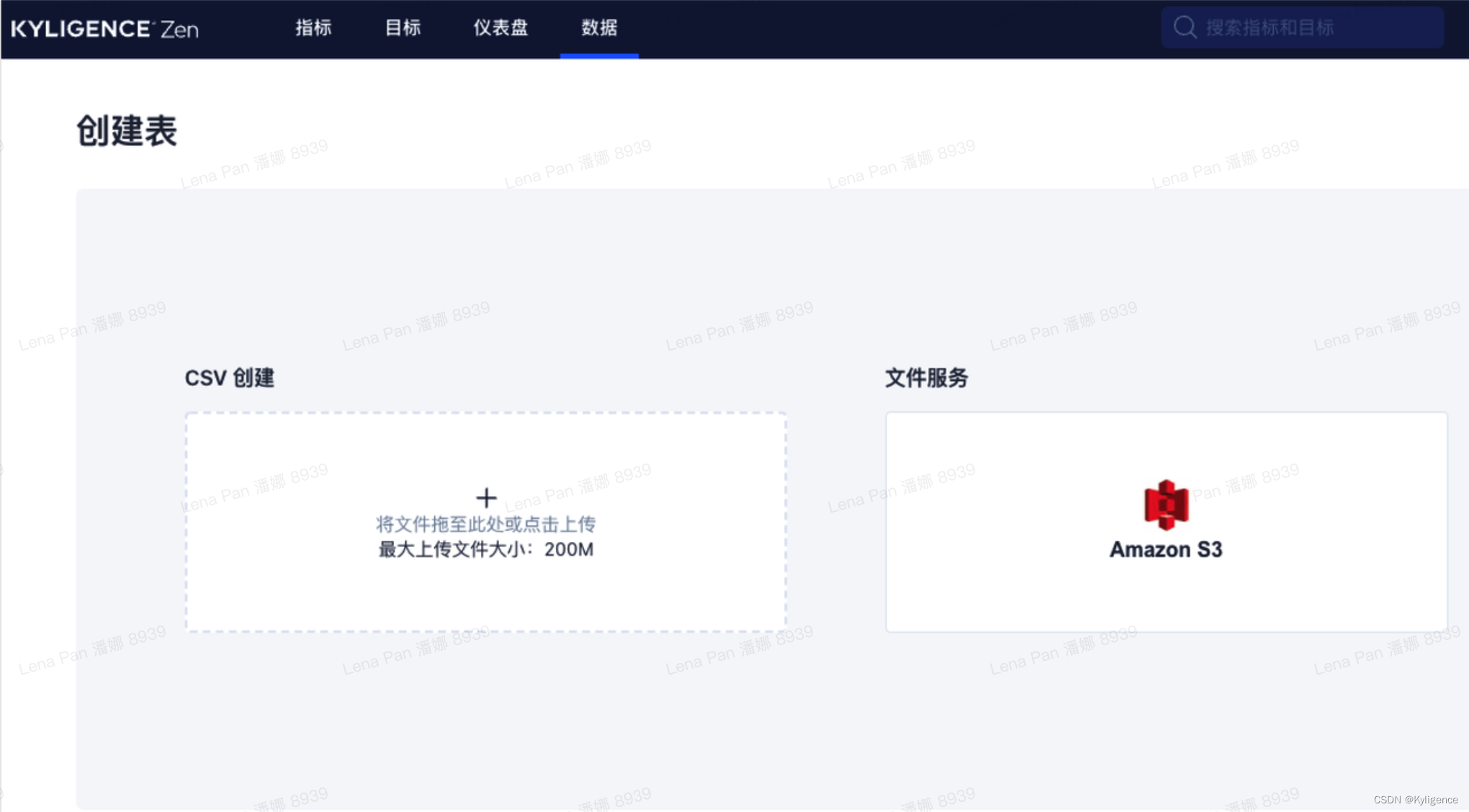
上传完成后,可以在创建表页面再次确认表结构,可以看到我们表中的列,以及 Kyligence Zen 自动识别的的列类型,确认无误后点击完成,在 Kyligence Zen 中完成表的创建。
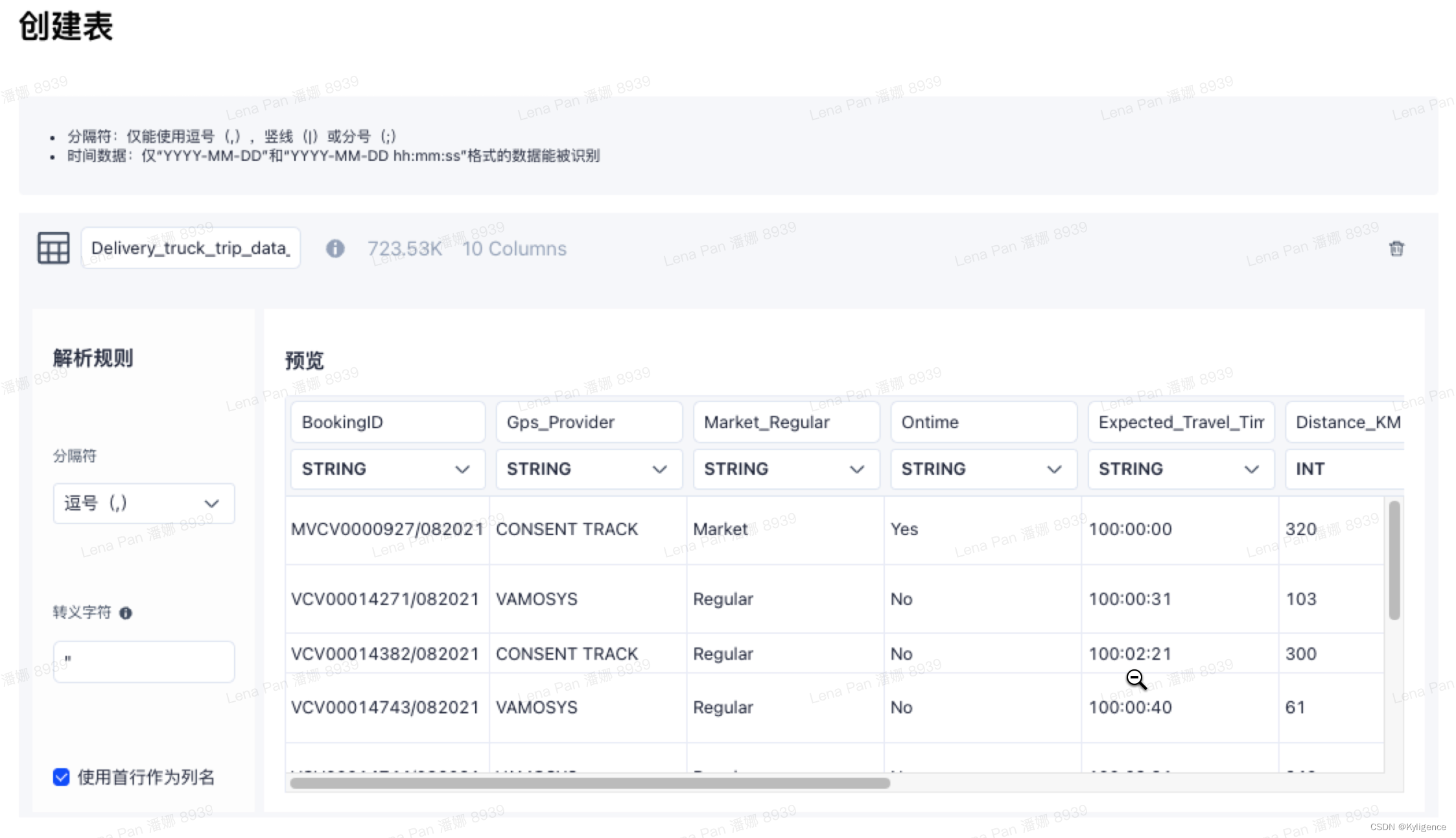
第二步:定义分析角度
接下来我们将进入指标页面,由于每次物流订单具有唯一的订单号,因此我们将基于订单 ID 展开分析,并为其定义不同的分析视角。
在指标页面,点击新建。首先完成指标信息的填写,其中包括引用的数据源、指标名称以及描述信息等内容。Kyligence Zen 会自动完成数据源的加载,如果您之前添加了多个数据源,也可通过右侧的下拉箭头切换数据源。接下来的展示名称和指标名称均为指标名称,您可以为指标定义一个业务用户友好的展示名称,以及方便后续 yaml 文件引用的后台指标名称。在随后的描述区域,我们可填入该指标的定义和它的计算方式,这样当后续要与其他成员分享该指标时,不再需要反复解释该指标背后的各种实现细节。
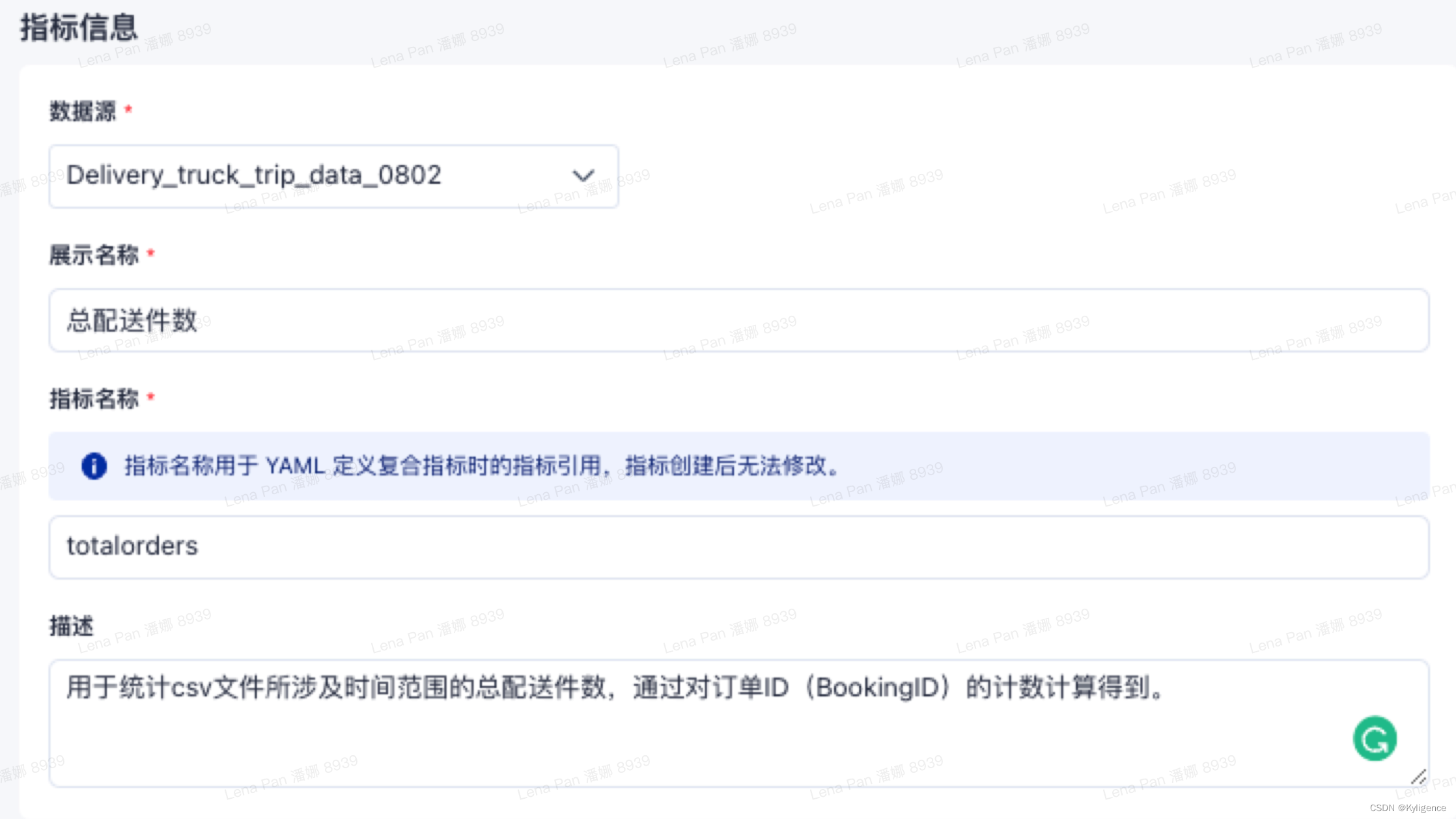
在之后的指标定义部分,我们将定义要分析的对象以及希望能哪些角度进行分析。由于本次希望查询指定时间内的总配送单数,因此在指标值处选择 BookingID 列,聚合方式选择 COUNT (计数),在格式选择数值的格式,由于我们希望统计配送件数,所以选择数值即可,点击确定完成选择。
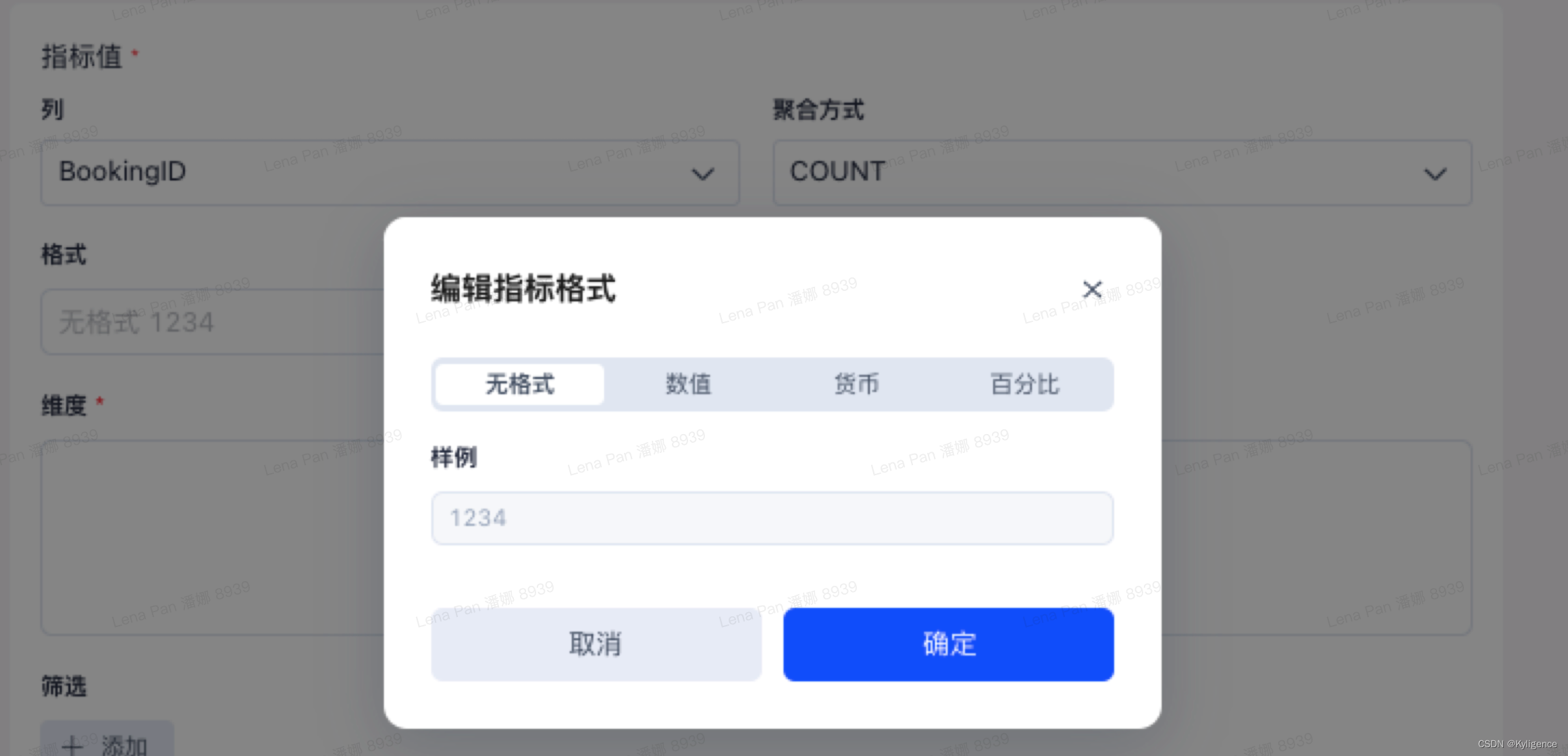
截止目前我们已经告诉了 Kyligence Zen 要对订单进行计数,接下来我们还会通过添加维度实现多个分析视角。点击页面中部的添加按钮,选择希望分析的角度,您可通过点击列名前的复选框快速全选,如表格列(维度)较多,也可点击对话框底部的 > 切换下一页进行查看,还可通过右上角的搜索框快速定位你希望的分析角度。完成选择后点击添加。
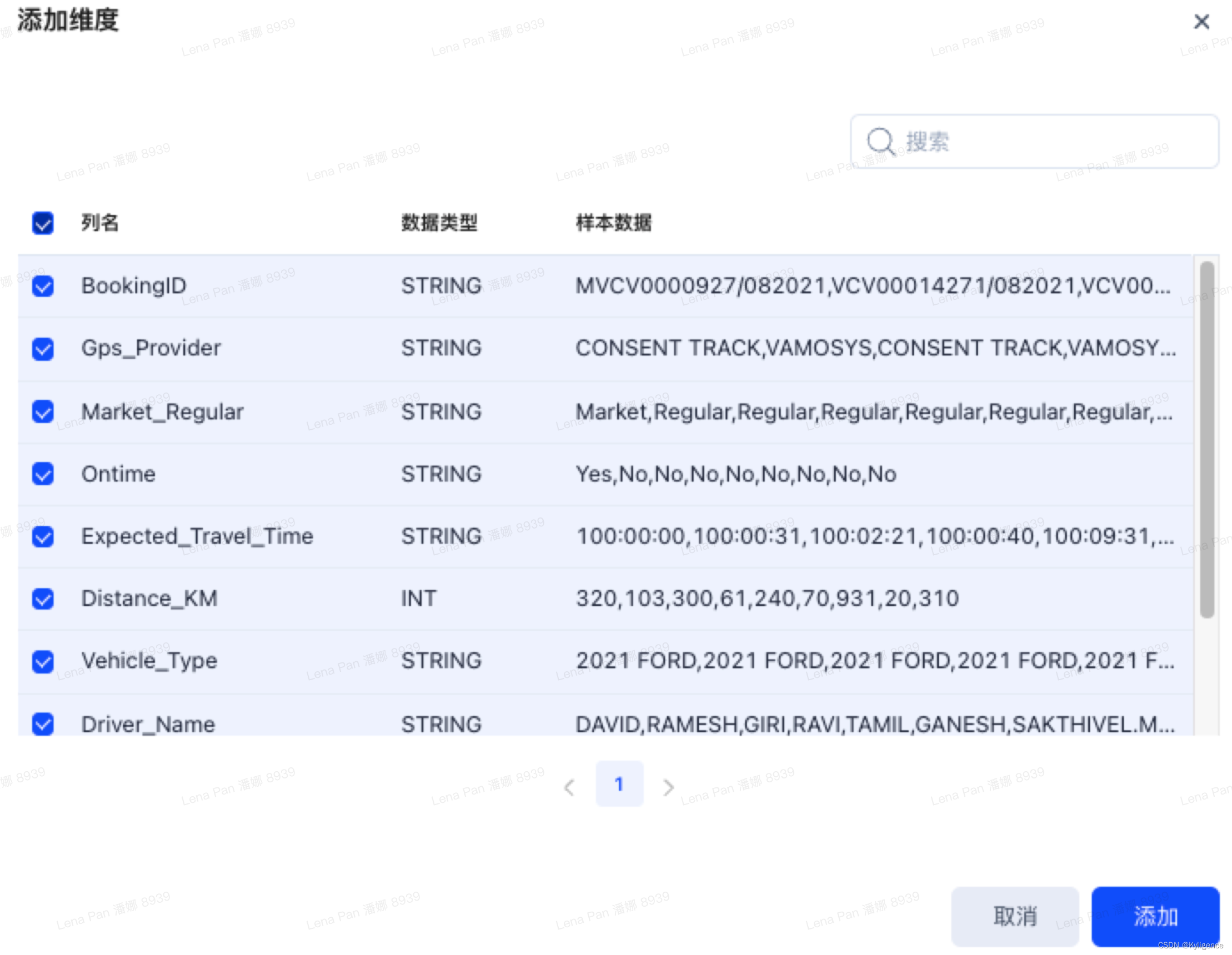
至此,我们完整了总配送件数指标的定义,点击创建返回指标页。可以看到刚刚创建好的指标已经以卡片的形式出现,从该指标的计算结果来看,该企业近期共完成了 6,744 件快递的配送。您可点击星号收藏该指标,也可点击更多按钮,选择进一步对其编辑、复制指标名称方便其他指标调用、复制 cURL 代码通过 API 在其他平台调用、或对该指标进行下线或删除操作。
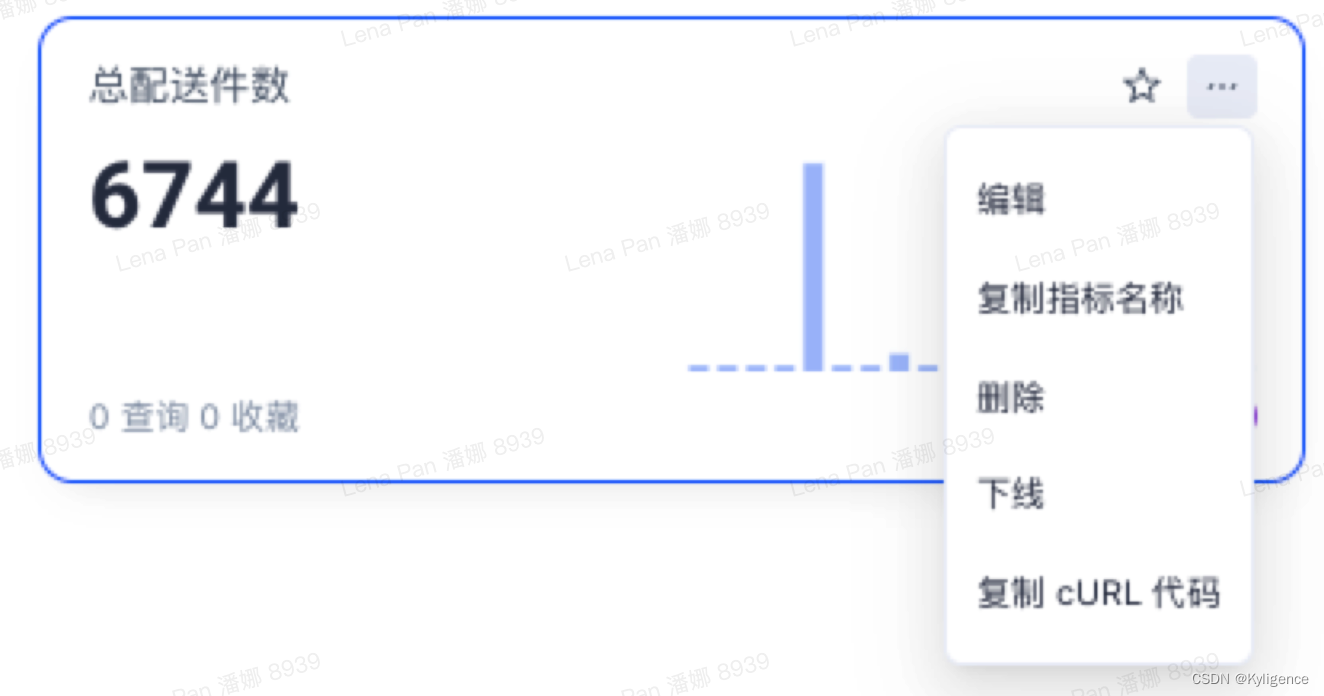
对于我们刚刚全选添加的维度(分析角度),我们可点击该卡片进入指标详情页从多角度观察该指标。例如我们希望了解下不同供应商的配送件数,可在维度列选择 Supplier_ID,图标类型选择折线图,从图中可以判断,不同供应商的服务单数波动很大,例如周期内只与供应商 67998 合作过 1 单快递,后续可结合与该供应商的合作时间或配送准时情况,确定是否要继续与其合作。
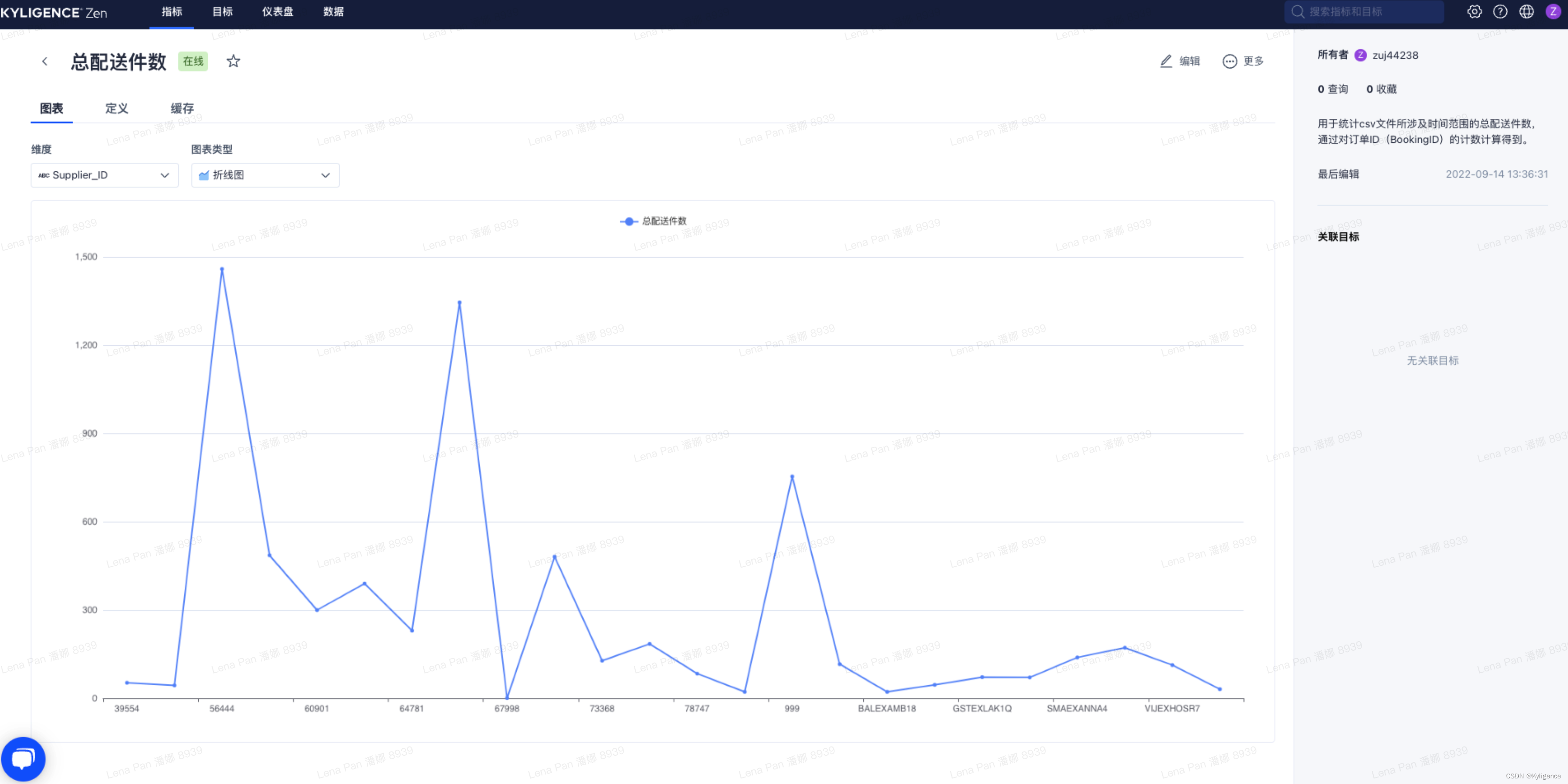
在该页面右侧,我们可以看到该指标被查询到的次数、被收藏的次数,粗略判断该指标的受欢迎程度,对指标的使用者而言,还可在此查看指标的定义,或前往指标的定义页面,查看更细颗粒度的指标定义,提升对指标的信任度。
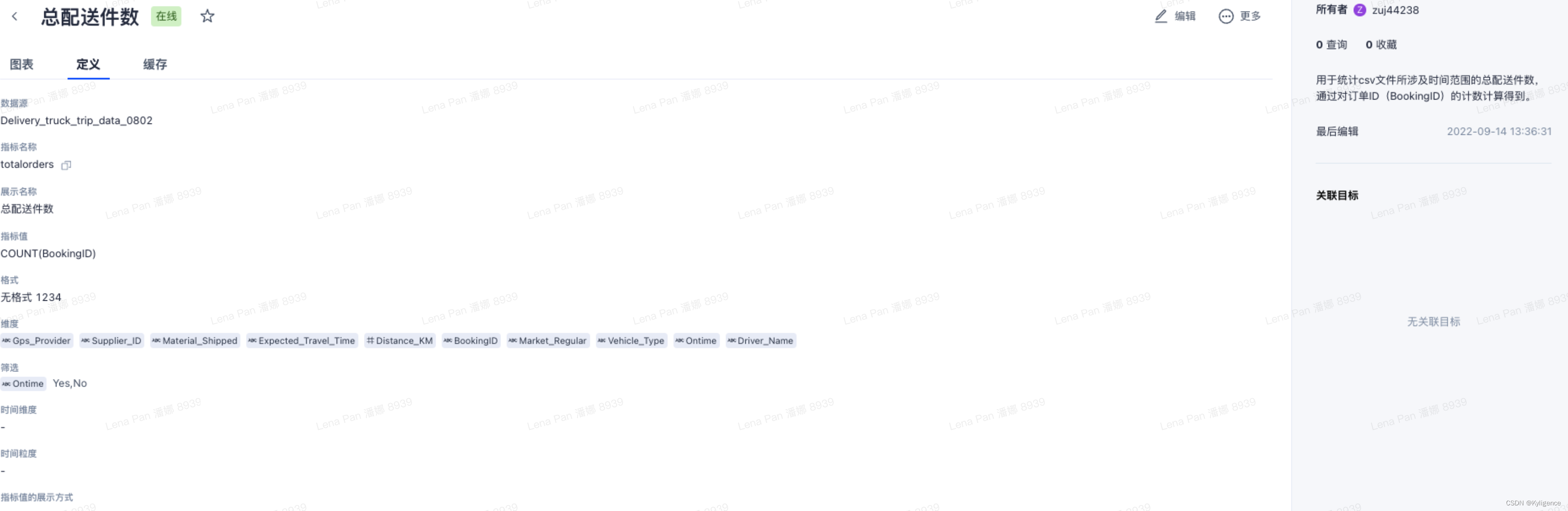
此外,随着公司数据量的增长,为了保证指标的查询响应速度,您还可继续前往缓存页,开启缓存,通过缓存计算结果保证快速的查询响应。Kyligence Zen 提供了全量和增量两个选项,增量构建更适用于数据源会经常进行更新的情况,您可只针对指定期间的数据结果进行缓存,缩短缓存计算时间,同时降低对计算资源的消耗情况,由于本示例中的文件尚未包含时间信息,因此我们选择全量。

简单两步,我们就完成了总配送件数指标的创建,后续你可以从多个维度查看该指标,当与其他同事分享时,大家可以在指标页面了解该指标的定义方式,切换不同的分析角度,通过 Kyligence Zen 的图形化页面,我们解决了传统指标创建中对代码能力的重度依赖,降低了数据细分团队的使用门槛,极大赋能了业务用户的自助分析需求,真正实现了“人人都是数据分析师”的愿景。
文中所用的物流准时配送分析指标已经上线 Kyligence Zen 指标模版集市,您可以点击链接一键复现文中的分析场景。
























 386
386











 被折叠的 条评论
为什么被折叠?
被折叠的 条评论
为什么被折叠?








